VMware Workstation Pro和Oracle VM VirtualBox安装kali系统
网安学习记录
大名鼎鼎的kali系统早有耳闻,听得我耳朵都起茧子了,今天安装一下。
1.VMware Workstation Pro安装kali系统
1.1先安装VMware Workstation Pro
通过网盘分享的文件:VMware16等2个文件.zip 链接: https://pan.baidu.com/s/1NSzzqHC4lt-1mvmktifJkA?pwd=hg9h 提取码: hg9h --来自百度网盘超级会员v9的分享
1.2下载对应版本的kali系统
kali官网https://www.kali.org/get-kali/#kali-virtual-machines
注意下载箭头指向的版本

1.3两者下载安装好了之后
将你下载的kali压缩包解压得到kali-linux-2025.3-vmware-amd64文件夹,里面的kali-linux-2025.3-vmware-amd64.vmx记住这个文件。
打开你的VMware
点击打开虚拟机 选中刚刚的kali-linux-2025.3-vmware-amd64.vmx运行即可
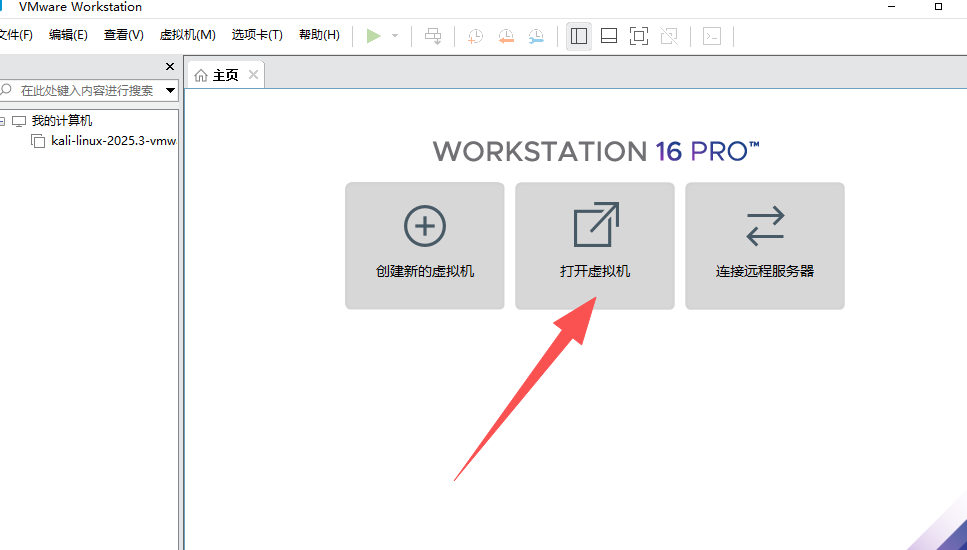
2 Oracle VM VirtualBox安装kali系统
2.1先安装Oracle VM VirtualBox
我暂时没有了这个安装包,各位去某宝买个安装就行了
2.2到kali官网下载对应的版本
注意箭头所指向的位置版本
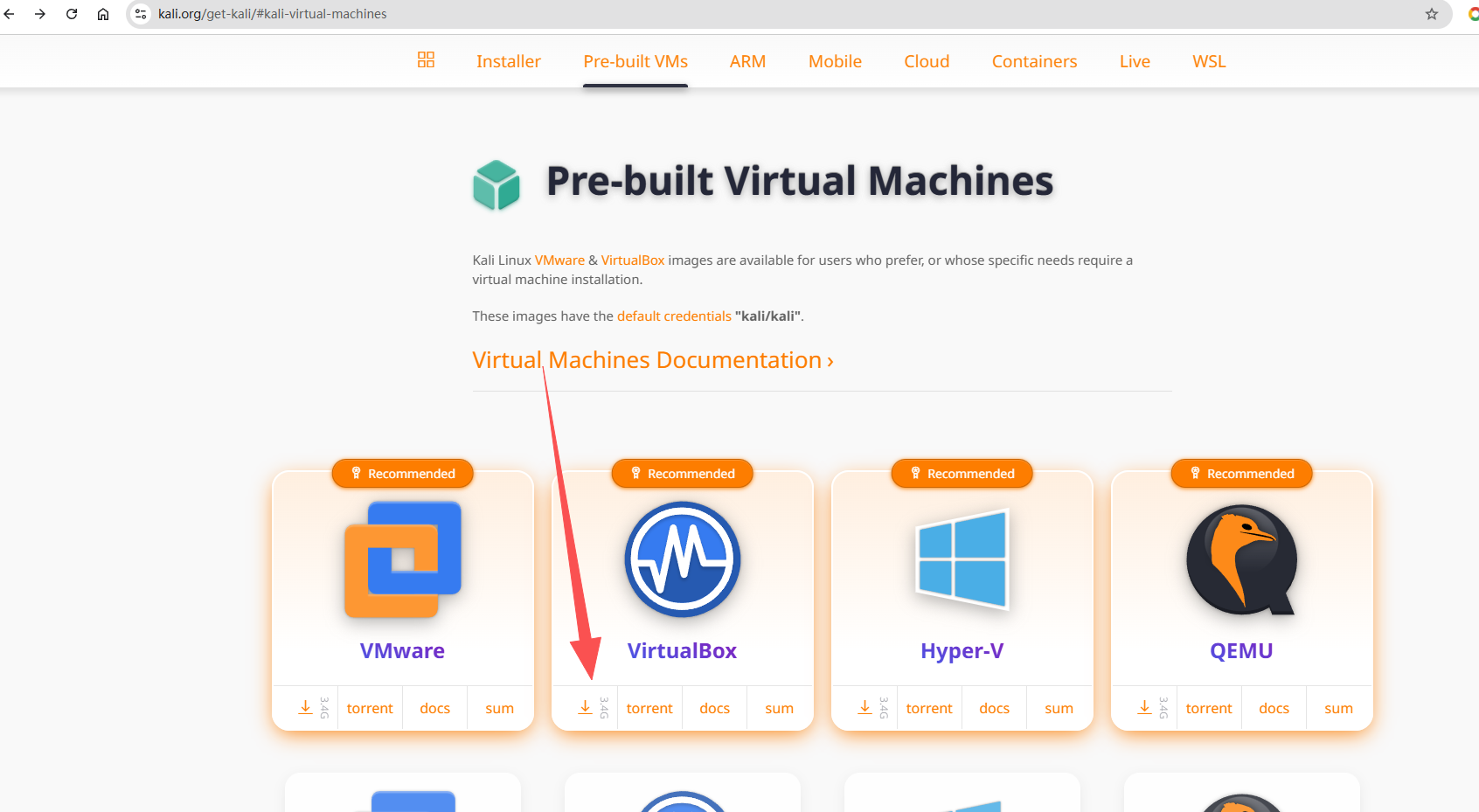
2.3两者都下载安装好了之后
将下载好的kali-linux-2025.3-virtualbox-amd64.7z解压 得到kali-linux-2025.3-virtualbox-amd64.vdi和kali-linux-2025.3-virtualbox-amd64.vbox
2.3.1打开VirtualBox ,点击新建
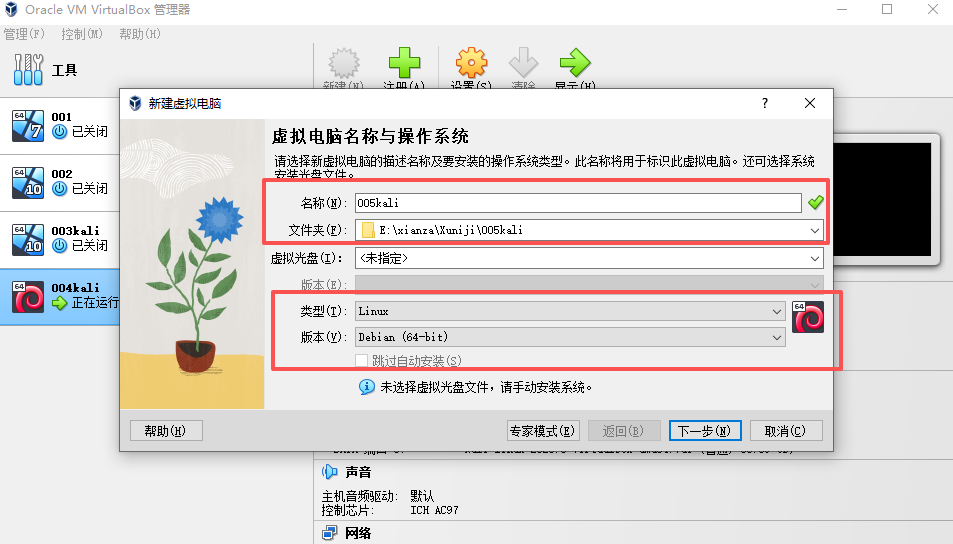
2.3.2下一步
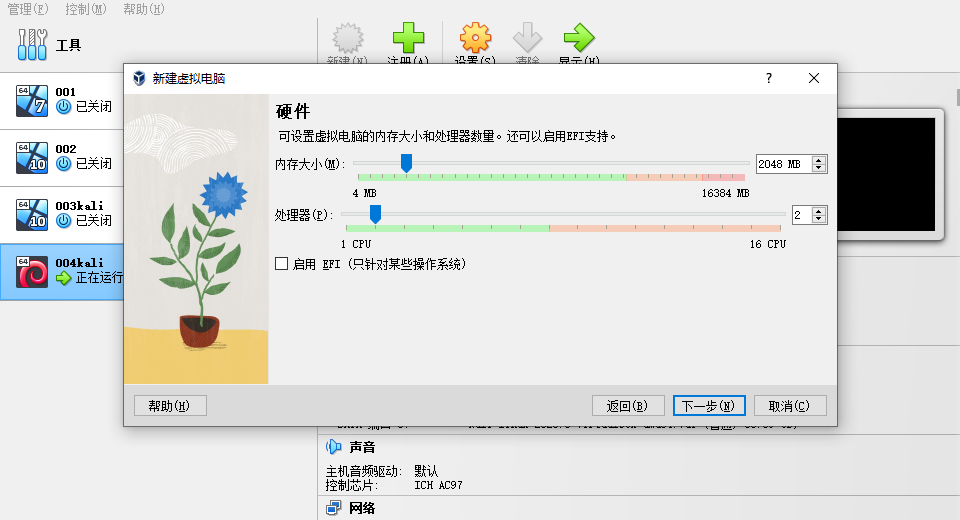
2.3.3下一步
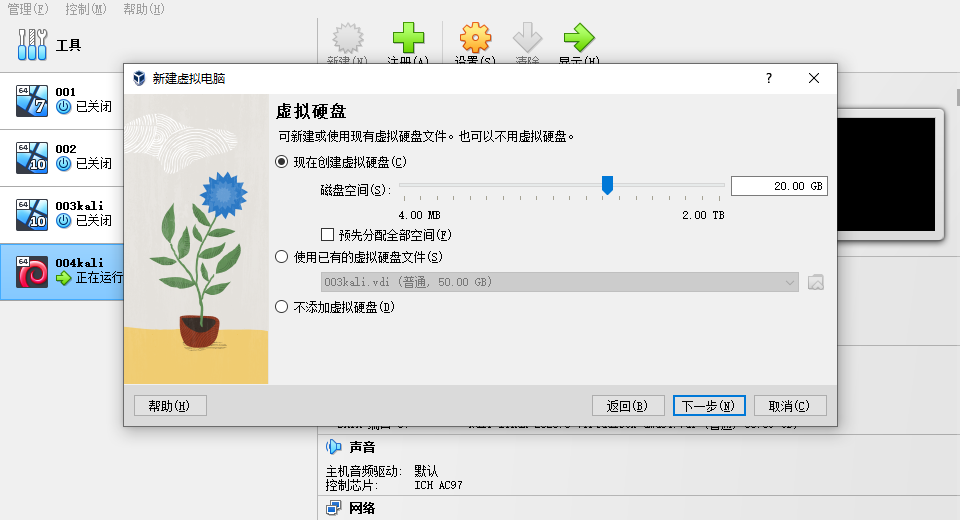
2.3.4下一步点击完成
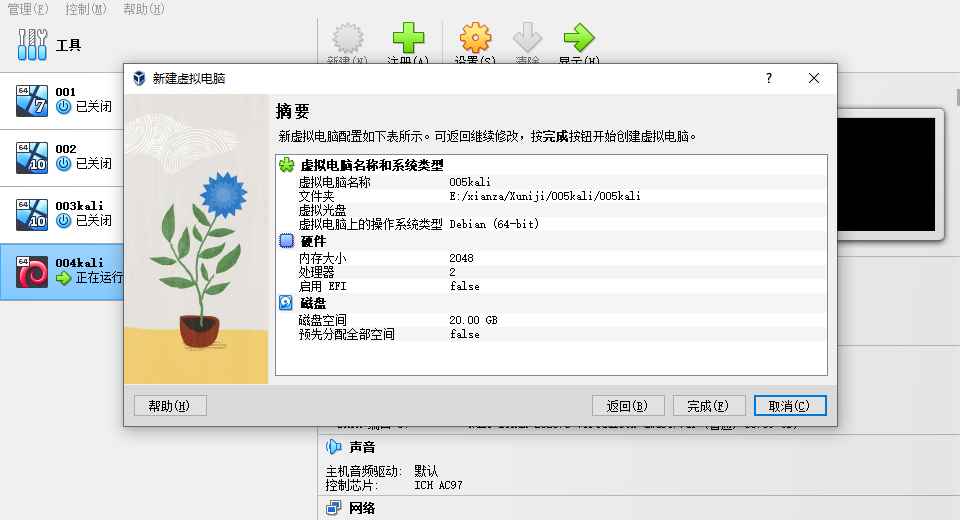
2.3.5下一步配置网卡 选中虚拟机 点击设置 点击网络,配置第二个网卡
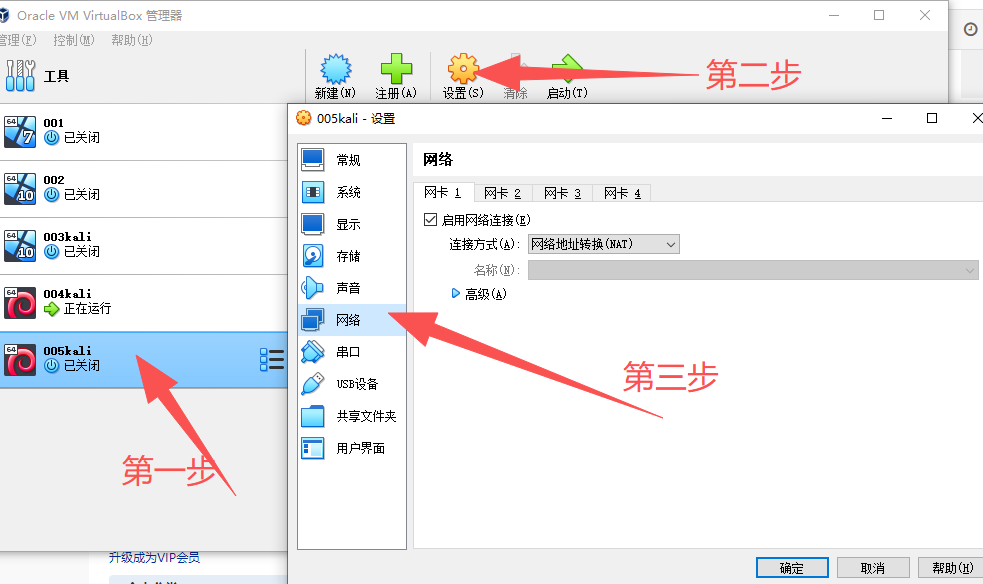
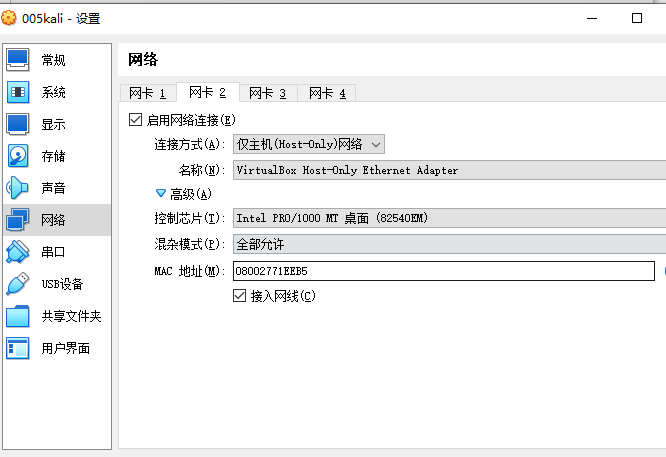
2.3.6 下一步选择虚拟盘,然后选择你刚下载好的kali-linux-2025.3-virtualbox-amd64.vdi然后点击确定
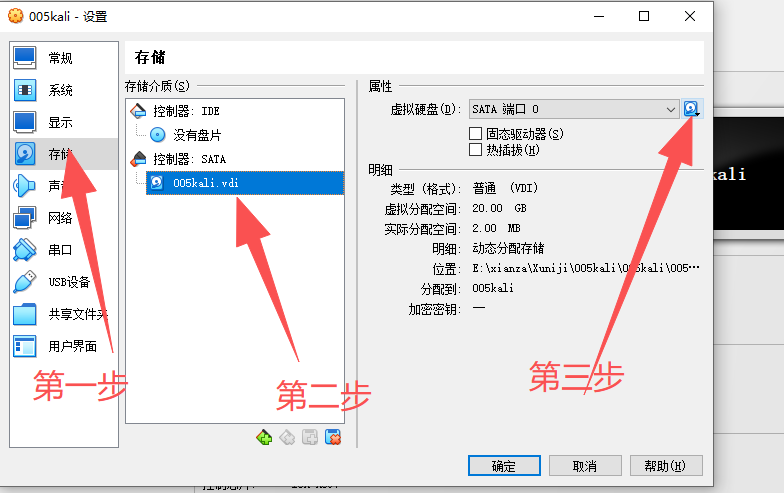
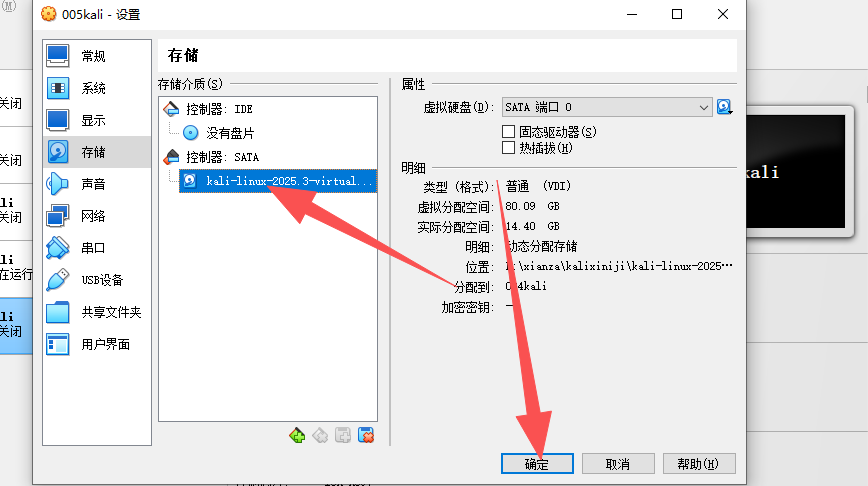






 浙公网安备 33010602011771号
浙公网安备 33010602011771号